
Owen Little
0
1535
193
Na moim ukochanym Rooted Nook Simple Touch mam poważny problem. Nie ma dostępu do Sklepu Play, a Titanium Backup nie jest w pełni funkcjonalny. Potrzebuję również starszych kopii moich aplikacji do pracy z Androidem 2.1. Zmusza mnie to do ręcznego wyodrębnienia aplikacji i utworzenia kopii zapasowej. Ale każdy, kto ma starsze urządzenie lub interesuje się strukturą plików systemu operacyjnego Android, będzie chciał poznać metodę ręczną.
Ekstrakcja jest znana jako “ciągnięcie”, co jest przeciwieństwem “Ładowanie boczne”, kopiowanie pliku na urządzenie z Androidem. Ręczne tworzenie kopii zapasowych aplikacji wymaga tego Ciągnąć plik instalacyjny z urządzenia obsługującego Sklep Play i ładunek boczny (przenieś) na urządzenie bez Sklepu Play. Czasami to działa, innym razem nie. Ale sam proces nie wymaga dużego wysiłku.
Podczas gdy aplikacje, takie jak Titanium Backup lub Amazon Market, mogą pomóc w zdobywaniu aplikacji, nie dają poczucia interakcji ze strukturą plików Androida. Ponadto, jeśli coś pójdzie nie tak z Titanium Backup, zrozumienie, jak działa ekstrakcja aplikacji, pomoże w rozwiązywaniu problemów.
Wyodrębnienie i instalacja pliku instalowalnego na Androida (znanego również jako APK) wymaga następujących elementów:
- Menedżer plików dla systemu Android z możliwością rootowania, taki jak Root Browser;
- Inne urządzenie z Androidem (lub Bluestacks, które również nam się podobało BlueStacks pozwala na korzystanie z Androida z komputera BlueStacks pozwala na korzystanie z Androida z komputera W styczniu BlueStacks został przedstawiony czytelnikom MUO w artykule, który oferuje podobne alternatywy dla oprogramowania do emulacji. następnie rozwój BlueStacks postępował w taki sposób, że moim zdaniem…);
- Dostęp do rootowania.
Wyciąganie aplikacji
Przeniesienie aplikacji na nieobsługiwane urządzenie wymaga najpierw zlokalizowania, a następnie wyodrębnienia aplikacji. Następnie musisz przenieść aplikację na inne urządzenie z Androidem.
Znajdź swój katalog aplikacji
Po zainstalowaniu ulubionego menedżera plików uruchom go. Większość systemów Android utrzymuje swoje pliki instalacyjne w dwóch lokalizacjach. Najważniejszym z nich jest dane / aplikacja.
Przejdź do katalogu danych / aplikacji. Należy podkreślić, że bez dostępu użytkownika root nie będziesz mieć dostępu do aplikacji ani w systemie, ani w katalogach danych. Jeśli potrzebujesz dostępu do konta root, może to wymagać jedynie prostej aplikacji. Niestety na wielu urządzeniach uzyskanie roota może być trochę uciążliwe. Na szczęście nasz przewodnik na temat rootowania może pomóc w tym zakresie.
Gdy spróbujesz wejść do katalogu danych, pojawi się monit o włączenie dostępu root do przeglądarki. Musisz to przyznać.
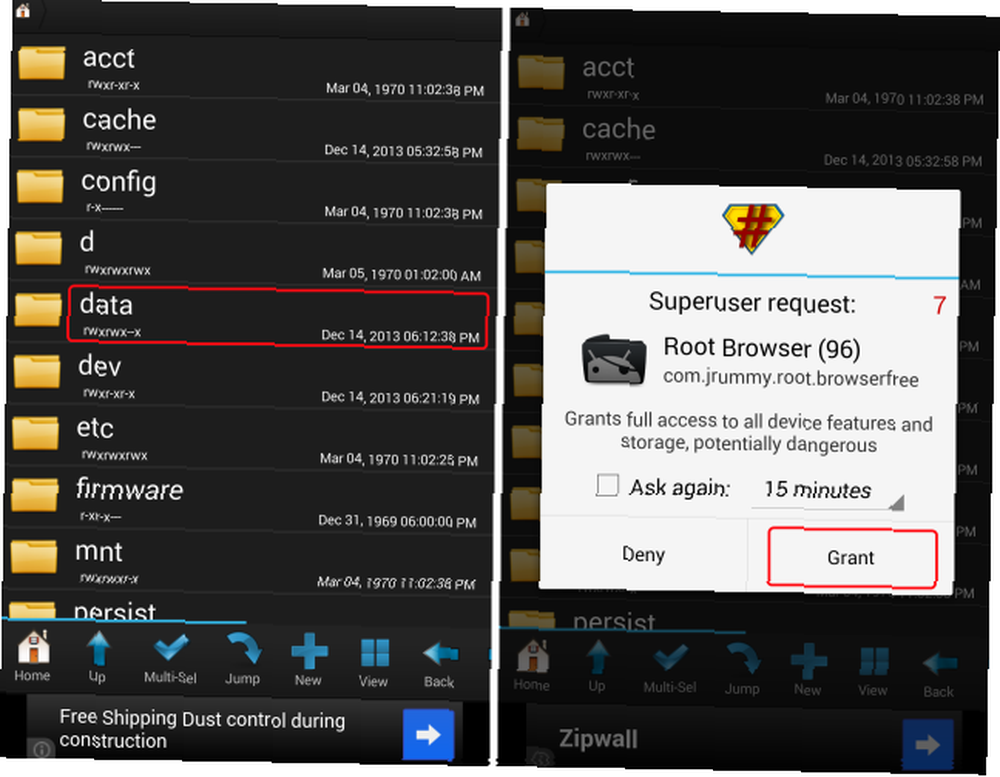
Wolę używać menedżera dwupanelowego, takiego jak Ghost Explorer. Dwupanelowe zarządzanie plikami, szczególnie przy pobieraniu aplikacji, jest bardziej intuicyjne niż korzystanie z menedżera plików jednopanelowego. Przeczytaj mój przewodnik na temat menedżerów plików dwupanelowych Najlepszy sposób zarządzania plikami w systemie Android: Menedżer plików dwupanelowych Najlepszy sposób zarządzania plikami w systemie Android: Menedżer plików dwupanelowych Czy od czasu do czasu potrzebujesz przenosić i organizować pliki w systemie Android ? W tym celu konwencjonalne metody porządkowania plików w systemie Android są do bani. Nie zrozum mnie źle - ES File Explorer zapewnia jeden z najlepszych plików… Jednak w tym samouczku użyję wieloletniego ulubionego menedżera plików, Root Browser.
Wyodrębnij plik APK
Po zlokalizowaniu katalogu aplikacji wprowadź go za pomocą przeglądarki root. Następnie wystarczy znaleźć żądaną aplikację i skopiować ją na kartę SD lub na pulpit. Na przykład wyróżniłem aplikację e-mail K9 (przeczytaj nasz przewodnik i wprowadzenie do K9 K-9 Mail - najlepsze alternatywne rozwiązanie do zarządzania pocztą e-mail dla Androida [1.5+] K-9 Mail - najlepsze alternatywne rozwiązanie do zarządzania pocztą e-mail dla Twojego Android [1.5+] Wspaniałą rzeczą w Androidzie jest to, że zwykle można znaleźć alternatywy, które zaradzą niedociągnięciom jednego programu. Google Play dał mi raczej nie-mailową nazwę K-9 Mail. Ale od…) poniżej.
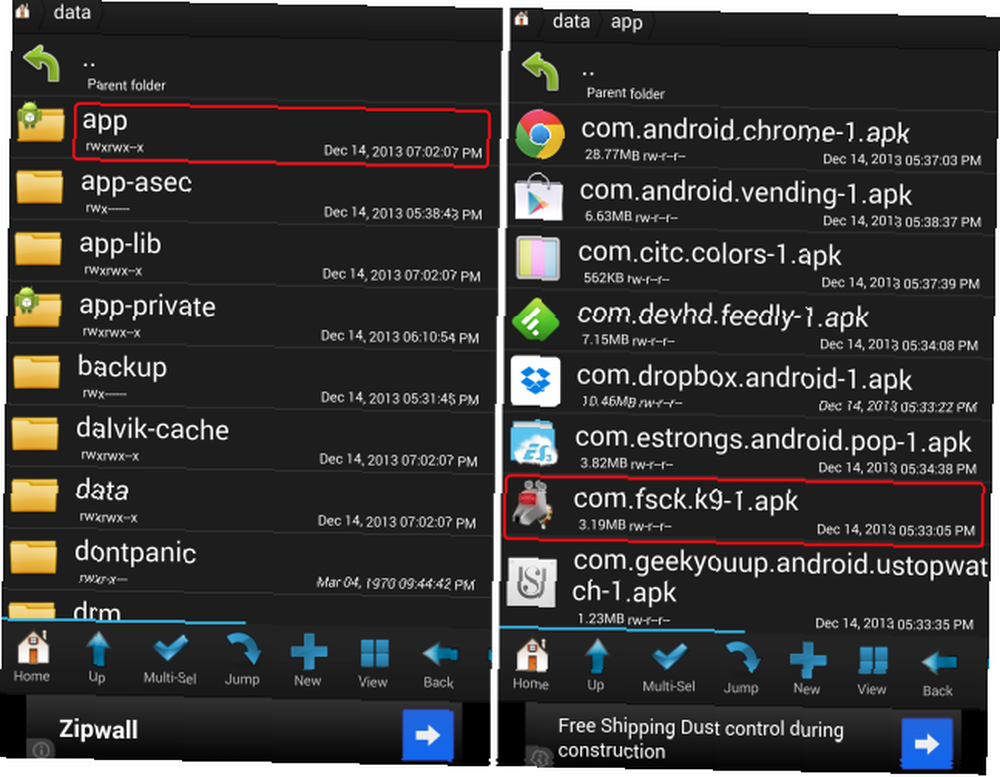
Długie naciśnięcie spowoduje wyświetlenie menu kontekstowego. Wybierz “Kopiuj” opcja. Następnie wybierz katalog docelowy. Najlepiej, jeśli chcesz umieścić ten rozpakowany plik w rozpoznawalnym miejscu, a nie tylko w losowym folderze. Aby uzyskać najlepsze wyniki, spróbuj skopiować na kartę SD lub, w niektórych urządzeniach, emulowaną kartę SD.
Ładowanie boczne i ciągnięcie
Do ręcznego instalowania aplikacji na urządzeniach, zwanych także ładowaniem bocznym. Jak ręcznie zainstalować lub sideload aplikacji na Androida. Jak ręcznie zainstalować lub sideload aplikacji na Androida. Chcesz sideload aplikacji na telefonie z Androidem? Ręczne instalowanie pakietów APK na Androidzie otwiera zupełnie nowy świat aplikacji i jest łatwe do zrobienia. , Sugeruję użycie Dropbox. Dropbox oferuje wsparcie na bardzo dużej liczbie urządzeń (nawet nie widziany urządzenie, które było z nim niezgodne). Wystarczy wejść do aplikacji, wybierz “Załaduj tutaj” i znajdź wyodrębniony pakiet APK. Następnie zostanie przesłany do chmury i możesz go zainstalować na dowolnym urządzeniu z Dropbox.
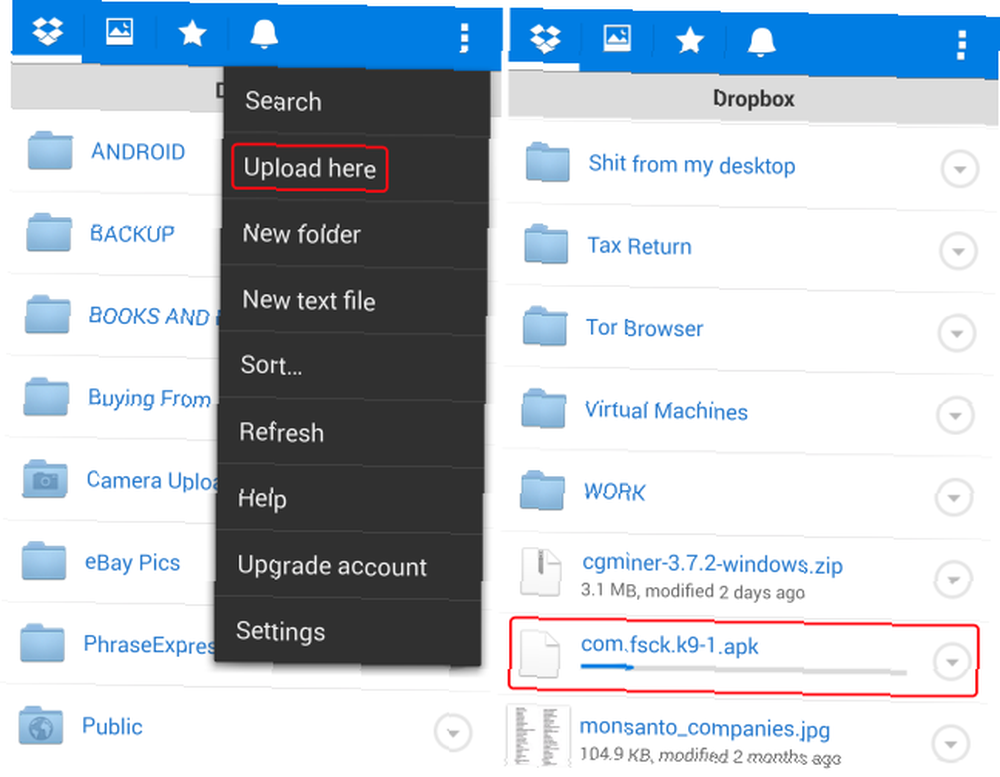
Wniosek
Ta metoda działa w celu tworzenia kopii zapasowych aplikacji, a także przenoszenia aplikacji na urządzenia bez Sklepu Play lub w przeciwnym razie aplikacje nie zostaną zainstalowane za pośrednictwem Sklepu. Chociaż nie będzie działać na wszystkich urządzeniach, będzie działać na więcej niż oficjalnie obsługiwane. Jeśli zabraknie Ci opcji, jest to dobry plan tworzenia kopii zapasowych.
Jeśli jednak nie wypróbowałeś jeszcze Titanium Backup, wypróbuj go przed użyciem tych metod. Omówiliśmy sposób działania Titanium Backup Jak wykonać pełną kopię zapasową telefonu z Androidem [1.6+] Jak wykonać pełną kopię zapasową telefonu z Androidem [1.6+] Korzystam z Titanium Backup, odkąd mam swojego pierwszego Androida urządzenie. Uwielbiam aplikacje do tworzenia kopii zapasowych (na PC i nie tylko), a Titanium jest tak dobry, jak to tylko możliwe. W tym krótkim wstępie chciałbym… wcześniej i znajduje się na naszej liście najlepszych aplikacji na Androida.
Kredyt na zdjęcie: Telefon przez PlaceIt











